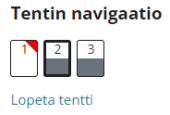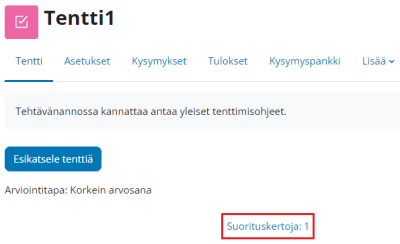Tentin käyttö
|
Tätä sivua ollaan päivittämässä ja se on vielä keskeneräinen, katso tarvittaessa englanninkielinen dokumentaatio tai Moodlen 3-version ohjeet. |
Opiskelijan tenttiohjeet
Helsingin yliopiston tenttiohjeet löytyvät oheisen linkin takaa: Helsingin yliopiston opiskelijan opas
Ohessa tiivistelmä ohjeista:
Ennen tenttiä
Tenttiin ryhtyessäsi varmista, että sinulla on toimiva verkkoyhteys ja rauhallinen tila.
Lue hyvissä ajoin opettajan laatimat tenttiohjeet. Jos kurssilla on tentin testaus-/harjoitustila, kokeile sitä, jotta tentin tekniikka tulee sinulle tutuksi. Voit myös pyytää opettajaa tekemään kurssille tentin harjoitusalueen.
Tentin aloitus
Usein tentit on ajastettu, jolloin kysymykset julkaistaan automaattisesti ilmoitettuna ajankohta.
Aloita tentti klikkaamalla "Tee tentti". Jos painiketta ei näy, päivitä selaimesi reload / refresh -painikkeella tai F5-näppäimellä.
Tentin alkaessa Moodlessa saattaa olla ruuhkaa. Odota tällöin hetki, päivitä selain ja avaa tentti uudelleen.
Jos tentti on ajastettu, Moodle ilmoittaa tenttisuorituksen aikarajan kun klikkaat "Tee tentti" -painiketta ja pyytää sinua vahvistamaan tentin aloittamisen.
Tentin aikana
Jos poistut vahingossa selaimestasi, kirjaudu Moodlea-alueelle ja sen tenttiin uudelleen ja "Jatka suoritustasi". Tarkista tämän jälkeen, että vastauksesi ovat tallentuneet.
Jos tentti on useampisivuinen, liiku tentissä painikkeilla Seuraava sivu / Edellinen sivu. Painikkeet myös tallentavat vastauksesi. Varo kuitenkin painamasta linkkiä, joka vie kurssialueen seuraavaan sisältöön! Huom! Jos tentissä on näkyvissä Takaisin-painike, älä klikkaa sitä, palaat Tentin etusivulle, mutta vastauksesi ei välttämättä tallennu!
Keskeneräisen vastauksen voi tallentaa myös Lopeta tentti -painikkeella. Pääset yhä muokkaamaan vastaustasi klikkaamalla Palaa suoritukseen, jos tenttiaikaa on vielä jäljellä.
Myös "Tentin navigaatiossa" pääset liikkumaan tentissä, jos opettaja on tämän sallinut. Kun tentti on ajastettu, näkyy ajastin "Aikaa jäljellä". Voit myös merkitä lipulla itsellesi kysymyksiä ja palata niihin myöhemmin tentin aikana.
Merkitsemäsi kysymykset näkyvät tentin navigaatiossa punaisella merkillä. Ao. kuvassa kysymys 1 on merkitty ja siihen ei ole vielä vastattu. Kuvassa olevat vastatut kysymykset (tallentuneet vastaukset) 2 ja 3 ovat harmaat.
Jos verkkoyhteys katkeaa tentin aikana (esim. sähkökatko)
Moodle tallentaa vastauksiasi parin minuutin välein. Ennen yhteyden katkemista tallennetut vastaukset ovat tallessa ja tenttiä pystyy jatkamaan yhteyden palattua. Eli jos yhteys katkeaa, odottele ensin rauhassa hetki. Jos mitään ei tapahdu, päivitä sivu. Navigoi takaisin tenttiin. Sinulla on edelleen pääsy tenttiin, joten paina "Jatka suoritustasi".
Jos tentissä palautetaan kuvia
Ota kuva palautettavasta tentistä kännykällä. Vie kuvat kännykästä tietokoneelle. Viennin voi tehdä seuraavilla tavoilla:
Yhdistä kännykkäsi mukana tullut piuha tietokoneeseen ja lataa kuvat puhelimen kansiosta tietokoneelle. Lähetä kuvat puhelimesta sähköpostilla itsellesi ja lataa ne tietokoneellesi sieltä. Jaa kuvat puhelimestasti johonkin kolmannen osapuolen palveluun (e.g. OneDrive, Google Drive, Facebook) ja lataa ne tietokoneellesi sieltä. Muista julkaista kuvat kolmannen osapuolen palvelussa turvallisesti vain itsellesi.
Tenttivastauksen palauttaminen arvioitavaksi
Palauta lopullinen tenttivastauksesi arvioitavaksi Palauta kaikki ja lopeta-painikkeella! 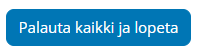
Tämän jälkeen Moodle vahvistaa vielä kerran, että haluat palauttaa tentin arvioitavaksi.
Palautettuasi pääset Tenttisuorituksen yhteenveto -sivulle. Huom! Ajastetussa tentissä vastaustila sulkeutuu automaattisesti, joten tämän jälkeen tenttivastausta ei voi enää palauttaa.
Jos et ole palauttanut vastaustasi arvioitavaksi, näkyy painike "Jatka viimeisintä suorituskertaa" ja suorituskertojen yhteenvedossa on tilana "Meneillään". Tämä edellyttää, että tenttiaikaa on vielä jäljellä. Tilana on "Palautettu", kun vastauksesi on mennyt opettajalle arvioitavaksi.
Tentin jälkeen
Kun tentti on arvioitu, opettajan määrittelemistä asetuksista riippuen näet:
- tentin pisteet kohdassa "Yhteenveto aiemmista suorituskerroistasi"
- Jos opettaja on julkaissut kysymyskohtaisesti tentin kysymykset ja niihin antamasi vastaukset, "Näytä uudelleen" -painike on aktiivinen. Tällöin voit katsoa mm. tentin kysymyksiä, vastauksiasi, kysymyskohtaisia pisteitäsi, opettajan mahdollisesti antaman sanallisen palautteen (kommentit), ja automaattipalautteita.
- Jos opettaja julkaisee tentin tai koko kurssin arvosanan Moodlessa, löydät tentin arvosanaksi "Arvioinnit"-välilehdeltä.
Opettajan näkymä
Kun opiskelijat ovat tehneet Tentin, voit tarkastella Tentin tuloksia ja arvioida esseevastauksia seuraavalla tavalla:
- Avaa arvioitava tentti.
- Klikkaa "Suorituskertoja nn"
Tenttijät näytetään opettajalle taulukkonäkymässä. Opettajan näkee vastausyritysten lukumäärän, yritykseen käytetyn keston, arvosanan ja kysymyskohtaiset pisteet. Jos opiskelijat eivät listaudu taulukkoon, varmista ettei sinulla ole etunimi- tai sukunimissuodatin päällä: sen saa pois klikkaamalla Palauta taulukkoasetukset.
Opettaja voi valita näytetäänkö sivulla kaikki suorituskerrat vai ainoastaan ne suoritukset, jotka vaativat arviointia.
Kun kysymyksiä on runsaasti ja taulukko sen vuoksi "levenee" liikaa, voi opettaja piilottaa kysymyskohtaiset pisteet ja tarkastella ainoastaan tentin loppuarvosanaa. Tällöin "vaatii arvioinnin" linkkiä ei näytetä esseekysymysten kohdalla.
Esseetehtävät arvioidaan käsin klikkaamalla "Vaatii arvioinnin"-kohtaa.
Jos tentin arviointia/pisteytystä muutetaan Tentin aikana, tulee jo palautetut suoritukset arvioida uudelleen klikkaamalla kohtaa "Arvioi kaikki uudelleen". Huomaa ettet voi lisätä tai poistaa kysymyksiä enää sen jälkeen, kun Tenttiin on kertynyt suorituskertoja.
Opiskelijan antamia vastauksia voi tarkastella tarkemmin klikkaamalla opiskelijan nimeä.
Opettaja voi poistaa tentistä yksittäisen opiskelijan suorituskertoja "rasti ruutuun"-kohdasta.